Запись AUDIO
Запись в режиме Punch
Режим Punch on the fly (на лету). Это, пожалуй, самый простой способ записи в режиме Punch. Для его осуществления нужно во время воспроизведения периодически нажимать кнопку Record на транспортной панели (или клавишу * на дополнительной клавиатуре). Последовательность действий такая:
- Включить режим воспроизведения кнопкой Play.
- Когда курсор подойдет к месту начала записи, нажать кнопку Record.
- После того как запись окончена, выключить режим – для этого вновь нажать на кнопку Record. При этом воспроизведение будет продолжаться до команды Stop.
Внимание
При этом способе записи должны быть выключены обе кнопки транспортной панели – Punch In и Punch In Out.
Каждый повтор этой последовательности операций (цикл включения/ выключения записи без остановки воспроизведения) будет создавать новый аудиообъект).
Режим Automatic Punch. Этот способ записи – автоматический. Для его использования предназначены кнопки Punch In и Punch Out на транспортной панели.
Если нажата кнопка Punch In, то запись автоматически включается при воспроизведении с позиции левого локатора. Для этого нужно просто позиционировать курсор левее локатора L и включить воспроизведение.
Включенная кнопка Punch Out  обеспечивает автоматическое выключение записи при пересечении курсором позиции правого локатора.
обеспечивает автоматическое выключение записи при пересечении курсором позиции правого локатора.
В связи с тем, что кнопки Punch In и Punch Out работают независимо друг от друга, можно, например, включить только режим Punch Out (зафиксировать финальную границу записываемого объекта), оставив стартовую позицию свободной.
Внимание
Очень важно, чтобы локаторы L и R были расположены в соответствии с названиями, т. е. левый – слева, а правый – справа. Такое расположение локаторов отображается яркой зеленой линией между ними на линейке Ruler. Если они расположены неверно (наоборот), то эта линия меняет цвет на темно-зеленый.
В дополнительных настройках Preferences можно задать для режима Punch автоматическую остановку на правом локаторе. Для этого нужно установить флажок Stop after Automatic Punchout (рис. 2.74, указано стрелкой).
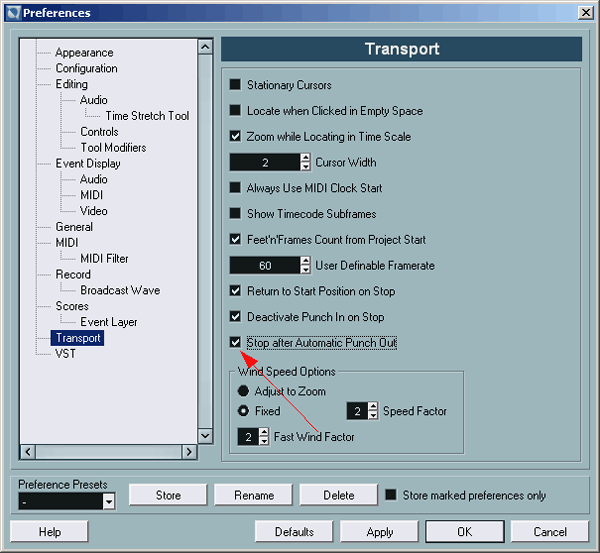
Рис. 2.74. Включение режима автоматического останова
Функции Preroll и Postroll, о которых мы упоминали при рассмотрении транспортной панели (см. разд. "Панель Transport" ранее в этой главе) обеспечат автоматическое смещение курсора на заданную величину в режиме записи Punch.
Примечание
Напомним, что для применения этих функций нужно отметить опцию Use Pre/Post-Roll в меню Transport.
Функции Preroll и Postroll очень удобны при записи "живого" исполнения. Во-первых, они автоматизируют процесс записи. Во-вторых, позволяют исполнителю подготовиться заранее (Preroll). В-третьих, продолжают воспроизведение на заданное время (Postroll) после правого локатора – не разрушают внезапной паузой творческое состояние (при активном флажке Stop after Automatic Punchout в настройках Preferences).
Совместное использование кнопок Punch In/Out с функциями Preroll и Postroll позволяет управлять процессом записи дублей с помощью одной только кнопки Record, полностью сосредоточившись на тонкостях исполнения (при сброшенном флажке Deactivate Punch In on Stop в настройках Preferences).
Функция Preroll также удобна при записи с текущей позиции курсора. Если она включена, то перед записью звучит небольшое вступление, за время которого исполнителю легко сориентироваться в темпе и ритме. Поэтому можно даже не включать метроном, если в проекте уже записаны треки с ритмическим каркасом композиции.